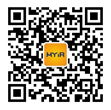安装上面两个软件后,准备工作完成。
第一:使用keil界面下的“load”按钮()下载程序。
a.首先将j-link正确的连接电脑和开发板,给开发板上电;然后打开keil mdk,点击options for target‘target 1’...快捷图标,如下图所示:
b.弹出options for target‘target 1’...对话框,如下图所示:
1.选中utilities标签。
2.选中use target driver for flash programming。
3.在下拉列表中选中j-link/j-trace。
4.点击settings,设置j-link烧录选项,如下图所示:
c. 其他设置可按照自己情况设置,点击“add”按钮,弹出如下添加flash界面:
1.这里我选择的是lpc2114,可以根据自己的芯片选择。
2.单击“add”。
d. 到此,设置基本完毕,一路点击“ok”,编译程序无误后,点击“load”快捷图标,如下图所示:
可以看到j-link的指示灯一阵闪烁,很快就可以下载完毕。
第二:使用j-link单步调试。
mdk下使用j-link单步调试比较容易。
a. 重复上一部分的步骤a,打开options for target‘target 1’...对话框,如下图所示:
b. 如图执行1,2,3,4步骤,点击setting后,弹出如下所示的j-link设备设置选项对话框:
如果没有其他要求默认即可,一路点击ok退出设置。
c. 程序编译无误后,先flash-download,下载程序,再按下ctrl f5(或快捷图标) 进入调试界面,具体调试步骤不再详述.
第三:使用j-flash arm烧录程序
安装j-link的驱动之后,在开始-程序(或者是'所有程序')-segger-j-link arm vx.xx下,点击j-flash arm图标,就可以用这个软件方便的烧录程序,这个软件类似于h-flash.
a. 打开j-flash arm后,首先点击file-open project...,打开默认的flash器件选择界面,从中选择一款合适你自己的.可能这个里面并没有合适你自己的,比如lpc2114就没有,这个时候,点击file-new projec,再点击options-project settings...弹出如下所示的工程设置对话框:
按照图中的1,2,3设置,再点击cpu选项卡,如下所示:
按照图中1,2,3设置,第3步可以根据自己的芯片选择,这里我选择的是lpc2114。
其他选项卡可以默认,也可以根据自己需要进行设置.
b. 一路点击ok退出工程设置,这时候可以选择file-save projec保存这次的设置,方便下一次使用.
c. 点击file-open data file...选择要烧录的可执行文件,可支持hex或bin文件.
d.选择烧录文件后,点击target-connect,链接一下硬件是否通.
e. 硬件链接上之后,按f3擦出芯片,f5程序烧录.
按下f5后,会弹出是否设置校验的提示对话框,为安全起见,选择后yes.烧录成功后会弹出对话框进行提示.

 关于米尔
关于米尔 j9九游会官网登录的产品中心
j9九游会官网登录的产品中心 定制服务
定制服务 服务中心
服务中心 联系j9九游会官网登录
联系j9九游会官网登录